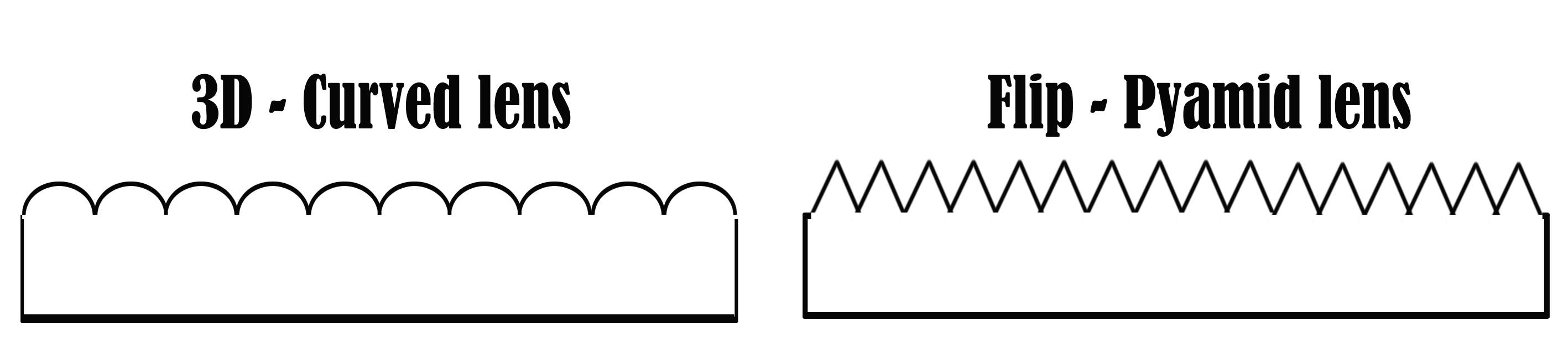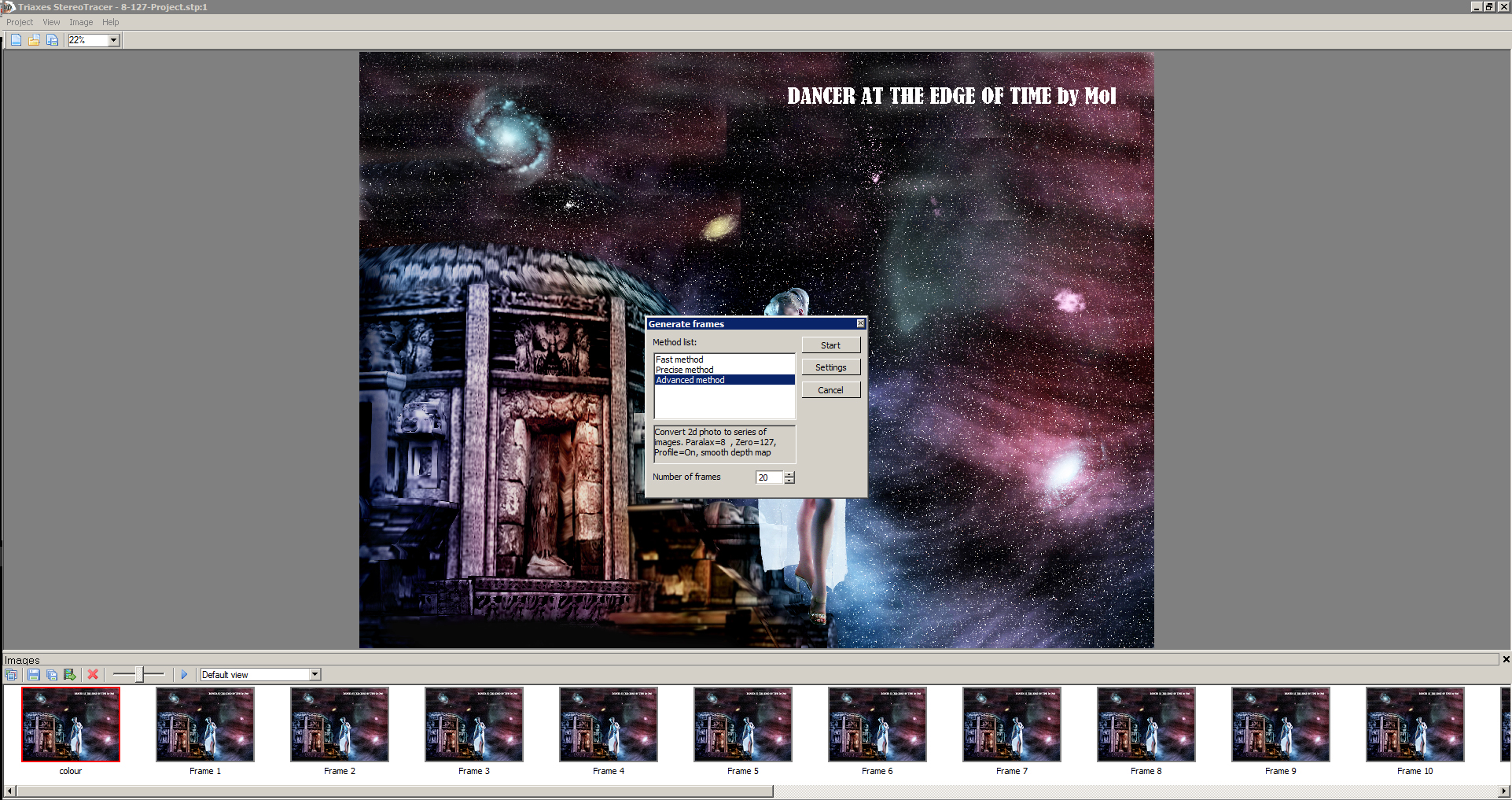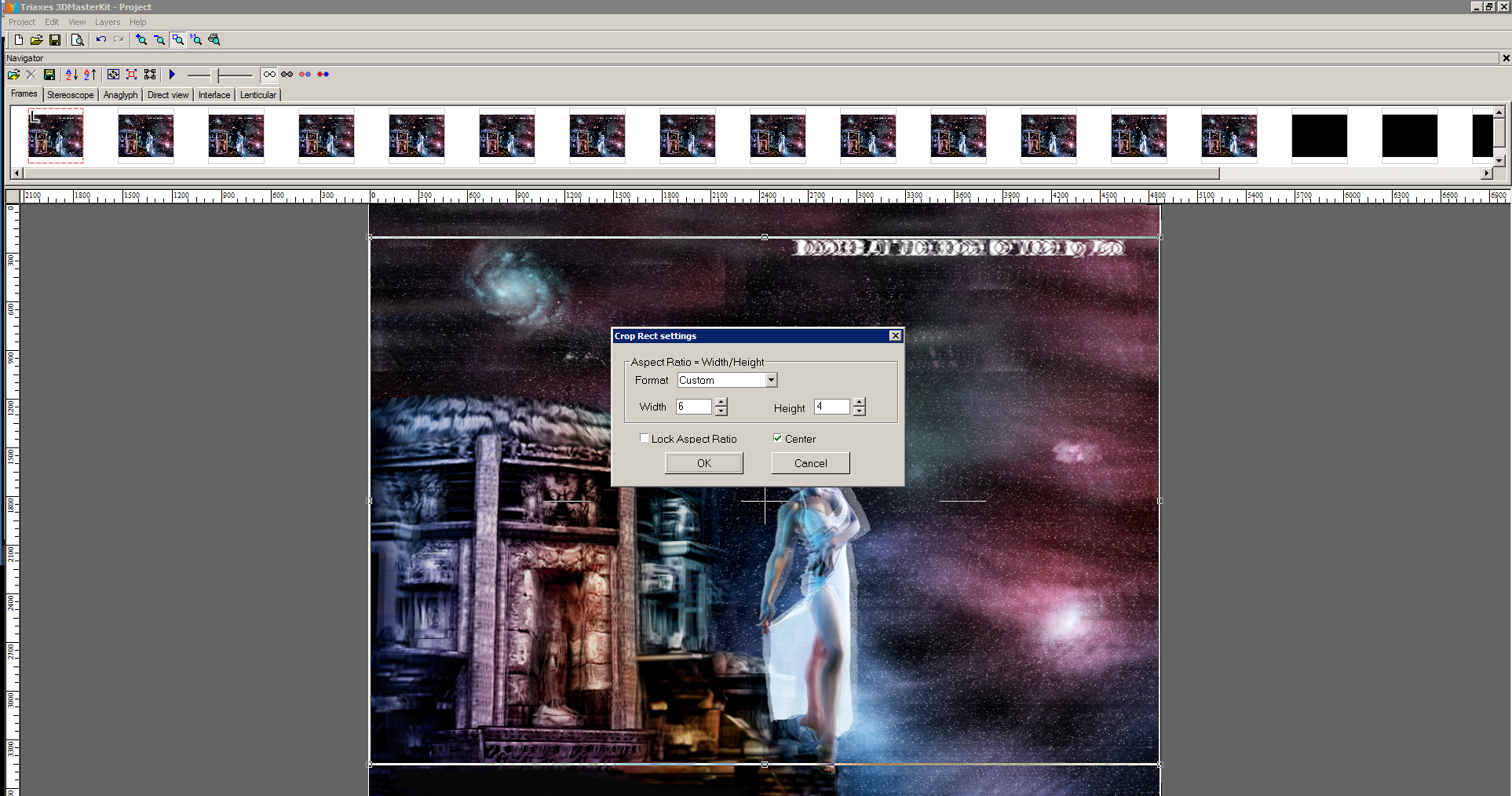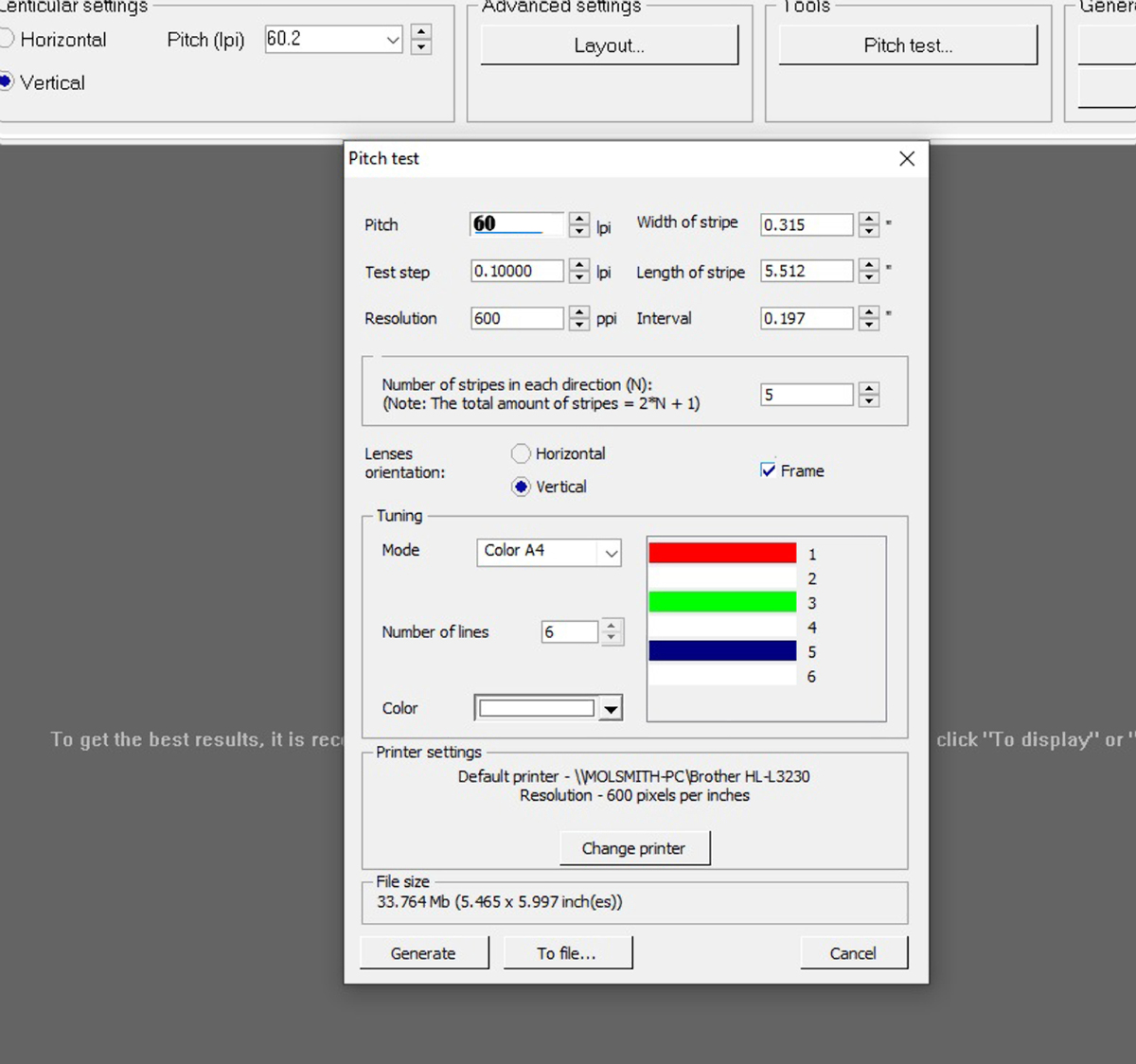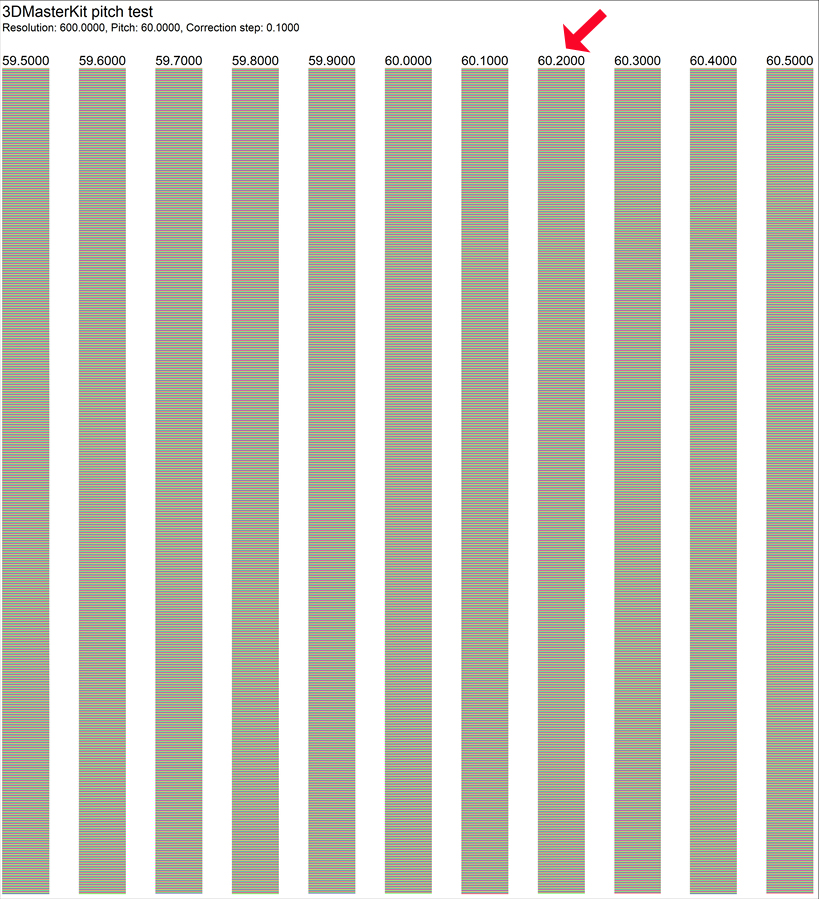Создание лентикулярных 3D изображений своими руками
Введение
Все мы видели их в сувенирных отделах, изображения, которые словно выскакивают наружу благодаря свойствам лентикулярного пластика, или эффектно сменяются одно другим, а может быть даже демонстрируют анимированную последовательность кадров.
Если мы с вами близки по возрасту, то есть вы родились в 1950х годах, вы вероятно помните точилки для карандашей, которые напоминали крошечные телевизоры с анимированными диснеевскими персонажами (или кем-то похожим) на экране. Этот эффект создавался при помощи лентикулярного пластика.
Лентикулярный пластик
По сути, лентикулярный пластик это лист из оргстекла, сделанный посредством формования, в результате чего создаётся ряд вертикальных или горизонтальных линз. При этом характеристики пластика варьируются от 20 до 100 или более линз на дюйм. Большинство из них производятся в Китае.
Есть пластик с изогнутыми линзами (подходят для 3D), а есть с острыми треугольными линзами (варио и анимация).
Лентикулярный пластик и создание 3D изображений в домашних условиях
Лист помещается линзами вверх на специально подготовленное изображение либо, как это делается в промышленных масштабах, изображение печатается на оборотной, гладкой, стороне листа. Это не стандартное изображение, о чем я вкратце расскажу далее.
Суть в том, чтобы изображение находилось в идеально тесном контакте с пластиком, а совмещение изображения по горизонтали и вертикали должно быть филигранным. Любое несовпадение мешает созданию хорошего эффекта.
Ошибки
Несколько лет назад я купил в Китае много пластика с клеевым слоем и допотопное устройство для создания лентикулярных изображений. В то время у меня был дорогой принтер, позволяющий печатать изображения формата А3.
Цена ошибок оказалась такой высокой, что мне пришлось сдаться! Но недавно я решил попробовать снова, и меня ждал невероятный успех.
Я решил поделиться с вами способом создания лентикулярных 3D изображений в домашних условиях с минимальными затратами и максимальным выхлопом.
Не могу сказать, что этот процесс покажется новичку легким занятием, но когда вы добьетесь успеха, вы сможете с легкостью создавать безочковые 3D изображения на продажу или в подарок близким.
Непонимание
Многие эффектные 3D изображения, которые можно найти в продаже, по сути не являются настоящими 3D изображениями. Они представляют собой плоские 2D изображения, которые изготавливаются таким образом, чтобы казалось, что они выпадают из экрана. Но ни один из объектов на таких изображениях не имеет глубины. Но моя статья не об этих изображениях.
Такие изображения вообще нельзя назвать трехмерными.
Принципы и метод создания
Создание подходящего изображения, которое можно совместить с лентикулярным материалом, с целью создания 3D эффекта включает в себя подготовку серии кадров, изображающих выбранный объект с разных ракурсов, которые затем помещаются под ряд вертикальных линз таким образом, что несколько изображений разрезаются на полоски, которые затем распределяются по всей поверхности пластика друг за другом.
Получение таких изображений из стереопары — довольно сложный процесс, который не дает идеальных результатов, даже если вы используете первоклассное программное обеспечение. А установка из, допустим, двенадцати камер, которые будут делать 12 кадров с разных ракурсов — это дорого и трудозатратно.
Оптимальное решение для новичка — это использование одного единственного изображения и создание к нему еще одного изображения — карты глубины в оттенках серого, которая показывает программе, как построить изображение, якобы рассматриваемое под разными углами.
Я объяснял технологию создания такой карты глубины в своей предыдущей статье, но вкратце расскажу об этом и здесь. Но прежде, чем я это сделаю, отмечу, что в целом этот метод включает в себя точную передачу важных элементов изображения для последующей печати и умение представлять итоговый вариант.
Принтеры и лентикулярный пластик
Мне повезло, и у меня есть линейные сублимационные принтеры, лазерные принтеры и струйные принтеры. У меня получались неплохие результаты с сублимационным принтером, но при разрешении в 300 dpi моему глазу недоставало детализации изображений. Поэтому я перешел на использование струйного принтера.
Это был довольно старый принтер, который при разрешении в 600 dpi мог печатать достойные фотографии. Он сработал здесь очень хорошо. Следующий момент — это собственно лентикулярный пластик. Были пароблемы с его качеством и долгой поставкой из Китая.
И еще одна, самая главная, проблема, с которой я столкнулся еще раньше — точное совмещение итогового изображения с лентикулярным пластиком. Я случайно узнал о небольшой компании в США, которая нашла хорошие решения для всех этих проблем.
В 3D сфере лучше начинать с создания пейзажей, а потом уже пробовать создавать портреты, чего я еще не пробовал.
Та компания создает лентикулярные рамки «EVENT». Это рамки для изображений размером 6×4, 7×5 и 8×6 дюймов, в которых используется пластик с шагом в 60 LPI.
Результат получается неплохой. Рамки представляют собой лентикулярный пластик, соединенный внизу с картонной основой. Вы вставляете готовое изображение в рамку, выравниваете его и скрепляете.
Прозрачная силиконовая лента (входит в комплект) легко крепится к верхней части рамки и соединяет распечатанное изображение с задней частью рамки.
Что использовать
Вот что вам надо будет приобрести, чтобы попробовать себя в этой деятельности!
✅ Принтер
Epson или HP, позволяющие печатать фотографии с минимальным разрешением в 600 dpi.
Я использую HP Photosmart 109A — это уже довольно старый принтер.
✅ Программное обеспечение
Triaxes StereoTracer и 3DMasterKit — это обязательный пункт, если вы хотите создавать достойные лентикулярные изображения.
Это единственное программное обеспечение, которое уже долгое время присутствует на рынке и прекрасно себя зарекомендовало. Создатели этого ПО вложили в него очень много труда! Приобретайте только его, а не какое-то другое плохо протестированное ПО от неизвестного продавца.
Графический редактор — я использую старую версию Photoshop, но существуют и бесплатные редакторы, которые вы можете достать, например GIMP.
✅ Чернила и Бумага
Что бы ни говорила типография, лучше всего использовать фотобумагу типа advanced. Можно начать с формата A4, так как на нем вы можете напечатать 2 изображения размером 6×4 дюйма.
✅ Резак для бумаги
Вам понадобится гильотина или точный резак для бумаги для вырезания изображений 6×4 дюймов из листа формата А4. Плохое качество разрезания приведет к провалу!
Теперь у вас все готово!
1) Создайте изображение карты глубины в оттенках серого;
2) Используйте StereoTracer для обработки цветного изображения и карты глубины;
3) Экспортируйте результаты в 3DMasterKit;
4) Используйте 3DMasterKit для создания итогового лентикулярного изображения;
5) Распечатайте изображение;
6) Примерьте и выровняйте изображение в рамке.
Создание карты глубины в оттенках серого
Используя графический редактор, откройте вашу 2D фотографию и измените ее размер на 6 дюймов в ширину и 4 в высоту.
Также следует выставить разрешение в 600 DPI. Ваше исходное изображение вряд ли будет иметь такое высокое разрешение. Я использую плагин для Photoshop, которые увеличивает разрешение без потерь. Он используют технологию фракталов, позволяющую воссоздать изображение почти без пикселизации [см. https:// www.on1.com/products/resize].
Есть и другие программные продукты, которые делают похожие вещи, и вам понадобится один из них, чтобы получить изображение с более высоким разрешением, чем ваше фото.
Когда вы получили изображение с разрешением в 600 DPI, продублируйте его как слой. Именно с этим слоем вы будете колдовать, чтобы получить изображение в оттенках серого.
Сохраняйте ваше изображение во время работы. Я сохраняю его в PSD файл, который содержит все слои.
На этом скриншоте показано изображение в оттенках серого, которое я создал. Вы видите окончательное изображение в главном окне.
Я вырезал девушку из продублированного слоя картинки, сохранил ее как слой, заблокировал, а затем проделал то же самое со зданием позади нее.
Затем я использую инструмент «кисть», чтобы затенить два объекта: девушку и здание. Принцип заключается в том, что светлый оттенок серого указывает на то, что части изображения или объекты находятся впереди, а темные цвета — что объекты находятся дальше. Если вы посмотрите на женщину, вы увидите, что я сделал ее выставленную вперед ногу более светлого оттенка серого, чем внутренняя часть платья, которое она отгибает. Для этого нужна практика, и я занимаюсь этим уже много лет.
Это изображение простое, а сложное может занять у вас много часов! Когда вы будете довольны результатами, сохраните слои в оттенках серого, предварительно объединив их.
Проделайте то же самое для всех цветных слоев, чтобы в итоге вы получили только один серый слой и один цветной слой. Сохраните изображение как PSD-файл с другим именем файла. Например, ‘цветной-и-серый.psd’. Возможно, вам придется вернуться к изображению и заново отредактировать многослойную версию, чтобы позже получить хороший результат!
Используйте размытие по Гауссу на слое в оттенках серого, а затем сохраните его, например, как «серый.jpg». Сохраните цветное изображение как «цветной.jpg». Лучше всего размывать изображения в сером цвете именно таким образом. Я обнаружил, что если этого не сделать, то позже могут возникнуть проблемы! Сравните размытое изображение в серой гамме справа с приведенным выше.
Не размывайте цветное изображение.
Использование StereoTracer для обработки цветного изображения и карты глубины
Загрузите цветное изображение и изображение в оттенках серого в StereoTracer. Приведенный ниже скриншот немного вводит в заблуждение, поскольку программное обеспечение уже сгенерировало нужный мне результат.
Я генерирую изображения, выбрав «Сгенерировать кадры» в пункте меню «Изображение». Выберете «Дополнительно» и укажите 20 кадров в диалоговом окне, затем нажмите «Параметры». Используйте эти значения в следующем окне меню: Параллакс=8, Плоскость нулевого параллакса=127, Заполнение краев = Клонирование, Реконструкция фона = 95%, Распознавание объектов = Включено, сглаженная карта глубины.
Потом вы можете узнать подробнее об этих значениях, прочитав справочные материалы к программному обеспечению, и поиграть с ними, когда будете экспериментировать и совершенствовать свои навыки. Выберите «ОК», а затем «Запуск». Будет создано 20 новых изображений. Вы можете посмотреть результат в режиме анимации, чтобы оценить его.
Полученные 20 изображений представляют собой 20 слегка отличающихся друг от друга изображений объекта. Эти изображения будут использованы для создания фрагментов изображения (полос), которые будут точно соответствовать вашему линзовому растру с разрешением 60 LPI. Но сначала вам нужно выбрать пункт «Изображение» из верхнего меню и выполнить следующий шаг: ЭКСПОРТ В 3DMasterKit.
N=2*Res/LPI.
Res — разрешение принтера в PPI (пиксели на дюйм)
LPI — шаг растра (линзы на дюйм)
2 — коэффициент, который обычно дает хорошие результаты.
В нашем случае, используя предложенные мною значения (наше изображение имеет разрешение 600 DPI, шаг растра составляет 60 LPI), получаем N = 600 / 60×2 = 20 изображений!
Как только вы создадите свое первое идеальное лентикулярное изображение, вы можете использовать файлы справки к программному обеспечению, чтобы узнать о процессе больше и освоить технологию. Я хочу, чтобы ваш первый опыт оказался успешным и вдохновил вас на создание других изображений, что позволило бы вам стать экспертом! StereoTracer также позволяет создавать изображение карты глубины в оттенках серого (избавляя вас от необходимости делать всю эту кропотливую работу в Photoshop или другом графическом редакторе). ПО использует левое и правое изображение стереопары и создает карту глубины.
Несмотря на эту неплохую опцию, предложенную создателями программного обеспечения, я считаю, что мой мозг лучше, чем алгоритмы, используемые для определения точного изображения карты глубины, но позже вы можете изучить и эту опцию, что поможет сэкономить вам много времени.
Использование 3DMasterKIt для создания итогового лентикулярного изображения
Первое, что нужно сделать, это обрезать изображение. Выберите «Редактировать» в верхнем меню, а затем введите значение — 6 дюймов в ширину и 4 дюйма в высоту. См. мой скриншот ниже!
Следующий шаг — выбираем вкладку «Растр» (см. вторую строку верхнего меню). Убедитесь, что у вас выставлен размер в 6х4 дюймов, выбран шаг в 60 PPI, а шаг растра составляет 60 LPI. Но мы пока не готовы распечатывать изображение. Несмотря на то, что рамки EVENT имеют шаг растра в 60 LPI, характеристики такого тонкого материала могут варьироваться от партии к партии.
Вам нужно провести питч-тест, чтобы определить точное количество LPI. Последняя партия рамок EVENT, которые я получил, имела шаг в 60.2 LPI, поэтому я ввел именно это значение в окошко, а не 60. Я не могу в достаточной степени выразить, насколько это важно! Разница всего в 0,2 LPI будет критической для вашего успеха, который может обернуться провалом. Именно эти параметры нужно будет ввести, когда вы будете тестировать технологию впервые. См. изображение.
Напечатайте тест на бумаге, которую вы будете использовать для печати ваших изображений (фотобумага). После того, как вы повернете распечатанное изображение на 90 градусов, результат (здесь я его уменьшил, чтобы уместить на этой странице) будет выглядеть следующим образом:
Каждый столбец соответствует шагу растра с разницей в 0,1 lpi. Приложите открытую рамку EVENT к распечатке, убедившись, что она точно выровнена. Меняйте угол зрения и понаблюдайте за тем, как каждый столбец меняет цвет.
Тот столбец, который меняется для каждого из цветов — красного, синего, зеленого, так что каждый цвет полностью занимает всю колонку, прежде чем перейти к следующему цвету, — это правильный шаг растра вашей рамки EVENT. Мои правильно меняют цвет на значении 60,2, которое вы можете найти сверху над столбцом.
Создание питч-теста может показаться чрезмерно сложным, но на практике большинство переменных и параметров уже заданы по умолчанию. Вам просто нужно настроить несколько параметров, и как только вы узнаете точный шаг вашей лентикулярной рамки, вам не нужно будет делать это снова, пока вы не закажете другую партию.
Введите новый и точный LPI (60, 2 в моем случае) в поле, где изначально у вас было 60 lpi, и сгенерируйте свое изображение либо в формате .BMP, либо в формате .TIF. Обычно я использую .TIF.
Откройте полученное изображение в своем редакторе и оптимизируйте его, слегка осветлив. При использовании лентикулярных рамок EVENT отражение света от изображения уменьшается, поэтому вам нужно компенсировать это, сделав его ярче. Распечатайте изображение, убедившись, что принтер настроен на разрешение 600 DPI и что вы используете правильную бумагу.
Не печатайте изображение без рамки. Выберете параметр «Рамка».
Вырежьте изображение размером 6х4 дюйма из бумаги формата А4. Убедитесь, что вы вырезали картинку точно, и что ее стороны прямые и параллельны друг другу! Я использую скользящий резак для бумаги, чтобы получить хорошие результаты.
Вставьте картинку в рамку Event, аккуратно выровняв ее так, чтобы при повороте / наклоне закрытой рамки из стороны в сторону не происходило искажения. Если вы видите, что по диагонали изображения происходит деформация, ваша рамка и картинка не выровнены должным образом.
Подгоняйте изображение к рамке до получения идеального результата (это кропотливая, но выполнимая работа). Затем аккуратно приложите силиконовую эластичную ленту к самому верху, чтобы рамка была плотно закрыта и, таким образом, изображение равномерно прижималось к задней части лентикулярного листа.
Надеюсь, сейчас вы смотрите на свое первое самодельное лентикулярное изображение и чувствуете гордость. А если нет, то проверьте, не допустили ли вы какую-нибудь небольшую ошибку, и повторите попытку.
Вначале мне потребовалось несколько попыток, чтобы понять, какие мелкие ошибки я допускал, но как только вы приноровитесь, у вас больше не будет проблем. Нет смысла иллюстрировать здесь процесс создания готовой картинки в рамке, так как вы все равно не увидите 3D эффекта.
Однако, если вы хотите, чтобы я прислал вам пример такой работы, я могу сделать это за небольшую плату в размере 15 фунтов плюс почтовые расходы: то есть еще плюс 3,75 фунтов стерлингов или 6,50 долларов США. Я не хочу зарабатывать деньги на членах клуба любителей 3D, но создание примеров таких работ — это задача, требующая индивидуального подхода, а также много времени и материальных затрат.
Вы можете сначала написать мне на электронную почту, чтобы убедиться, что у меня есть лишние рамки, и узнать о способах оплаты и т.д.: molsmith@fastmail.fm. Я надеюсь, что смогу начать предоставлять исходные материалы (рамки Event) в небольших количествах к тому времени, когда вы прочтете это.
Я также создал 10 последовательностей кадров в виде анимации, использовав 10 кадров из домашнего видео и т. д., рамки 3D Event и программное обеспечение, описанное в этой статье. Нужно повернуть рамку в портретный режим, и тогда линзы будут проходить через короткую сторону.
Чтобы увидеть анимацию, вы наклоняете ее вверх-вниз, а не вращаете вправо-влево. Также можно сделать варио-изображения, но эффект лучше достигается не с помощью 3D рамок (изогнутые линзы), а с помощью специальных варио-рамок (пирамидальные линзы).
Да, поначалу все это кажется довольно сложным, в основном из-за ошибок, которые человек допускает, когда использует разное программное обеспечение, материалы и принтеры, и пытается добиться того, чтобы все это совпадало между собой на 100%. Меньшее, что может случиться — это неудачный результат в конце. Но как только вы во всем разберетесь, вы поймете, что это работает! Я желаю вам всяческих успехов.
Мол Смит, 20 февраля 2022 г., www.3d-art.net и www.molsmith.net